Matou
Admin

Messages : 5203
Date d'inscription : 08/11/2008
Age : 70
Localisation : France
 |  Sujet: - Cadre Simili - Sujet: - Cadre Simili -  Lun 14 Sep - 7:43 Lun 14 Sep - 7:43 | |
|
Cadre Simili

Le matériel :
Un tube à votre gout
Les coins winni.ls1.23.psp ICI
Choisir 2 couleur dans votre tube – Préparer un dégradé Linéaire : Angle=30°, répétition5
****************************
On peut commencer :
1 – Ouvrir une nouvelle image transparente de 400x500 – Remplir du dégradé – Effet de distorsion/Pixellisation :
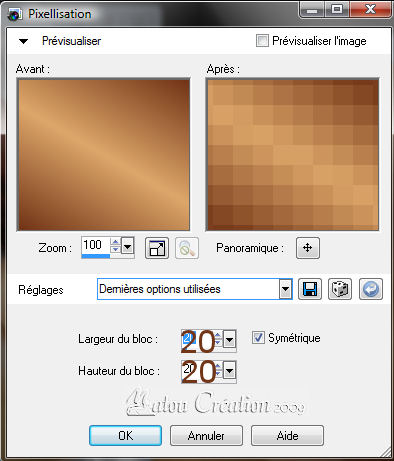
2 – Dupliquer - Effet Géométriques/Inclinaison :
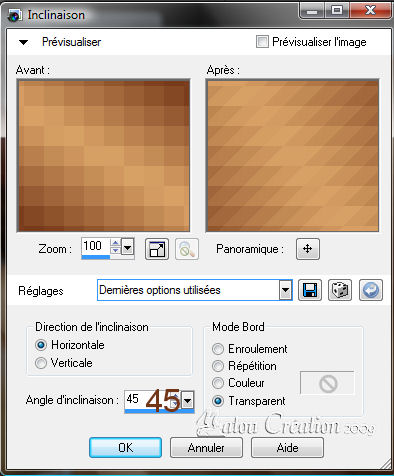
3 – Dupliquer – Image/Miroir – Edition/Copier votre tube redimensionner à 500 px de haut – Edition/Coller comme un nouveau calque.
4 – Dupliquer – Fermer la copie et se placer sur l’original – Réglages/Flou/Flou Gaussien = 34 – Effet de Pixellisation : Largeur et Hauteur du bloc à 10
Réglages/Netteté/Netteté – Ombre portée : 10, 10, 60, 25 couleur noire – Refaire avec -10.
5 – Ouvrir le calque copie – Fusionner tout – Image/Ajouter des bordures de 2 couleur foncée.
6 – Sélection/Sélectionner tout – Sélection/Modifier/Contracter de 2 – Effet 3D/Découpe : H=V=0, Opacité=100, Flou=30 couleur noire – Désélectionner.
7 – Image/Ajouter des bordures de 1 couleur claire, de 10 couleur foncée – Sélectionner cette bordure – Effet de textures/Mosaïque de verre :

Réglages/Netteté/Netteté - Désélectionner.
8 – Image/Ajouter des bordures de 1 couleur claire, de 20 couleur foncée – Sélectionner – Effets Artistiques/Simili :

Effet 3D/Biseautage Intérieur :
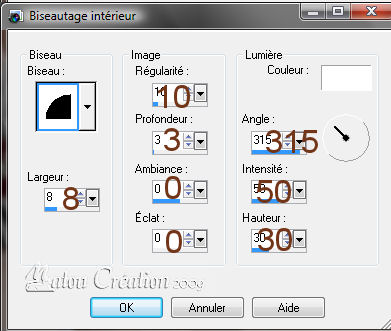
Désélectionner.
9 – Refaire le N°7.
10 – Image/Ajouter des bordures de 1 couleur claire, de 40 couleur foncée – Sélectionner – Remplir du dégradé – Effet de textures/Torchis :
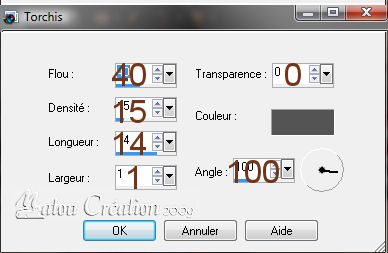
Effet 3D/Découpe identique au N°6 – Désélectionner.
11 – Refaire le N°7.
12 - 8 – Image/Ajouter des bordures de 1 couleur claire, de 50 couleur foncée – Sélectionner
– Effets Artistiques/Simili et Effet 3D/Biseautage Intérieur identiques au N°8 – Désélectionner.
13 – Refaire le N°7.
14 – Image/Ajouter des bordures de 1 couleur claire, de 1 couleur foncée, de 1 couleur claire, de 2 couleur foncée.
15 – Edition/Copier l’un des coins assortis avec votre cadre – Edition/Coller comme un nouveau calque – Placer dans le coin supérieur gauche
– Réglages/Netteté/Davantage de netteté – Ombre portée : 1, 1, 60, 2 couleur noire – Dupliquer – Image/Miroir – Dupliquer – Image/Renverser
– Dupliquer – Image/Miroir – Signer – Fusionner les calques visibles – Exporter en JPG.
Vous avez terminé !
J’espère que vous avez pris autant de plaisir à le réaliser, que moi à le faire.
Merci et @ bientôt
 Matou le 02 Septembre 2009 Matou le 02 Septembre 2009Tutoriel enregistré et protégé par  Creative Commons Creative Commons
Dernière édition par Matou le Mar 22 Déc - 4:32, édité 1 fois | |
|
Matou
Admin

Messages : 5203
Date d'inscription : 08/11/2008
Age : 70
Localisation : France
 |  Sujet: - D'autres Exemples - Sujet: - D'autres Exemples -  Lun 14 Sep - 11:14 Lun 14 Sep - 11:14 | |
| | |
|





